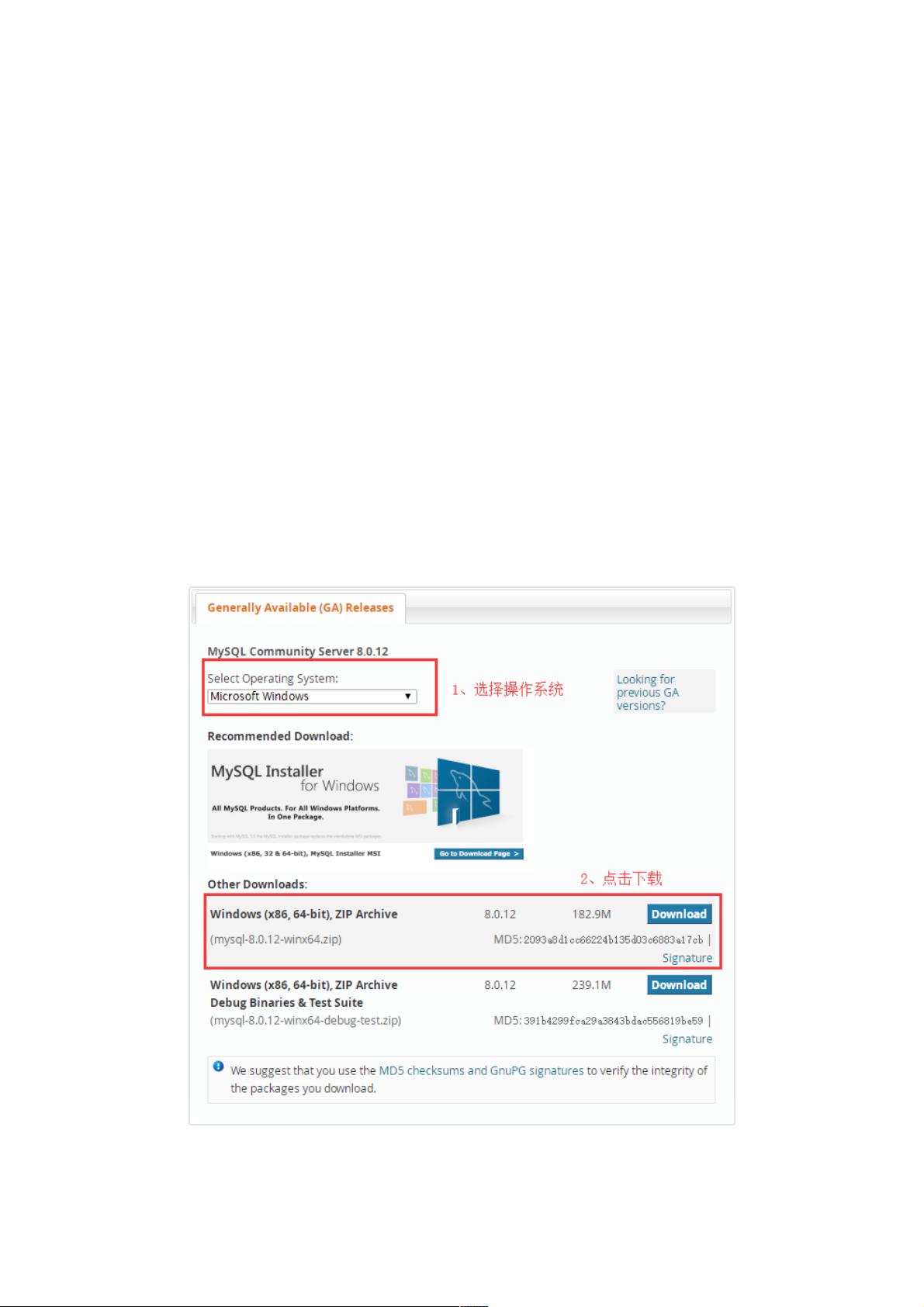Windows10安装MySQL 8.0.16图文教程
150 浏览量
更新于2024-08-31
收藏 243KB PDF 举报
"这篇教程详细介绍了在Windows10操作系统中安装和配置MySQL 8.0.16的步骤,包括下载安装包、配置环境变量、生成data文件、安装MySQL服务、启动服务、登录以及修改用户密码等关键环节。"
在Windows10上安装MySQL 8.0.16首先需要从Oracle官方网站下载最新版本的安装包。下载完成后,将压缩文件解压至指定目录,例如E:\mysql\mysql-8.0.16-winx64。然后以管理员权限运行命令提示符,进入解压后的bin目录。
1. 配置环境变量
在系统环境变量的PATH中添加MySQL的bin目录,这样可以在任意位置调用MySQL的命令行工具。
2. 生成data文件
使用以下命令初始化MySQL数据目录,生成一个未加密的数据文件:`mysqld --initialize-insecure --user=mysql`。这将在MySQL的安装目录下创建一个"data"文件夹。
3. 安装MySQL服务
接下来,通过执行`mysqld-install`命令安装MySQL服务,使MySQL能够作为后台服务运行。
4. 启动服务
使用`net start MySQL`命令启动MySQL服务。
5. 登录MySQL
可以直接在命令行中输入`mysql -u root`登录MySQL,因为初始化时设置了空密码,所以此时无需输入密码。
6. 查询用户密码
如果需要查询当前用户的密码,可以查看MySQL的权限表,例如在MySQL客户端中执行`SELECT User,Password FROM mysql.user;`
7. 设置/修改用户密码
如果忘记或需要修改root用户的密码,可以按照教程中的方法操作。首先停止MySQL服务,然后在新的命令行窗口中跳过权限验证启动MySQL,接着连接到mysql数据库,更新root用户的密码,如:`UPDATE mysql.user SET authentication_string = PASSWORD('new_password') WHERE User = 'root';`。
完成这些步骤后,MySQL 8.0.16就在Windows10环境下成功安装并配置完毕。确保理解每个步骤的作用,这对于日后的维护和管理MySQL服务器至关重要。同时,安全设置是必要的,强烈建议在安装完成后立即为root用户设置一个强密码,以保护数据库的安全。
2020-09-09 上传
2020-09-09 上传
2023-09-07 上传
2023-09-03 上传
2023-09-09 上传
2023-03-16 上传
2023-05-05 上传
2023-05-12 上传
2023-08-16 上传
weixin_38642735
- 粉丝: 3
- 资源: 951
最新资源
- OptiX传输试题与SDH基础知识
- C++Builder函数详解与应用
- Linux shell (bash) 文件与字符串比较运算符详解
- Adam Gawne-Cain解读英文版WKT格式与常见投影标准
- dos命令详解:基础操作与网络测试必备
- Windows 蓝屏代码解析与处理指南
- PSoC CY8C24533在电动自行车控制器设计中的应用
- PHP整合FCKeditor网页编辑器教程
- Java Swing计算器源码示例:初学者入门教程
- Eclipse平台上的可视化开发:使用VEP与SWT
- 软件工程CASE工具实践指南
- AIX LVM详解:网络存储架构与管理
- 递归算法解析:文件系统、XML与树图
- 使用Struts2与MySQL构建Web登录验证教程
- PHP5 CLI模式:用PHP编写Shell脚本教程
- MyBatis与Spring完美整合:1.0.0-RC3详解